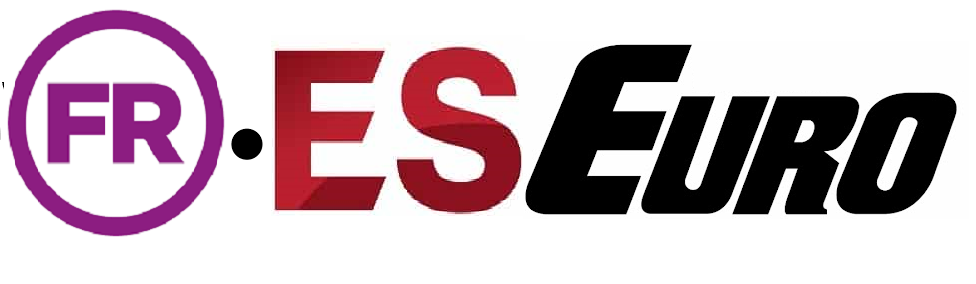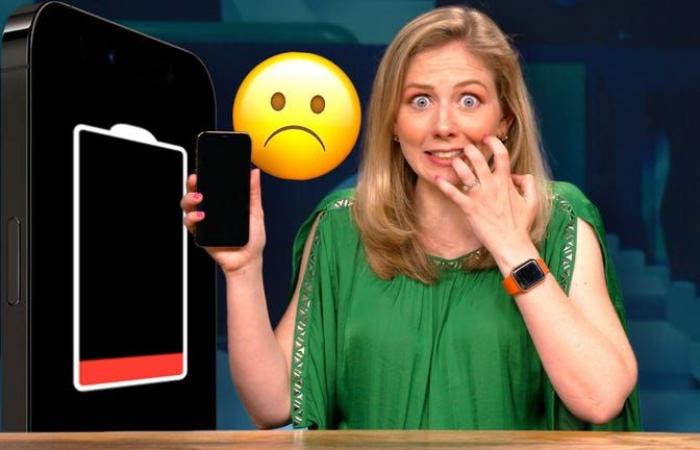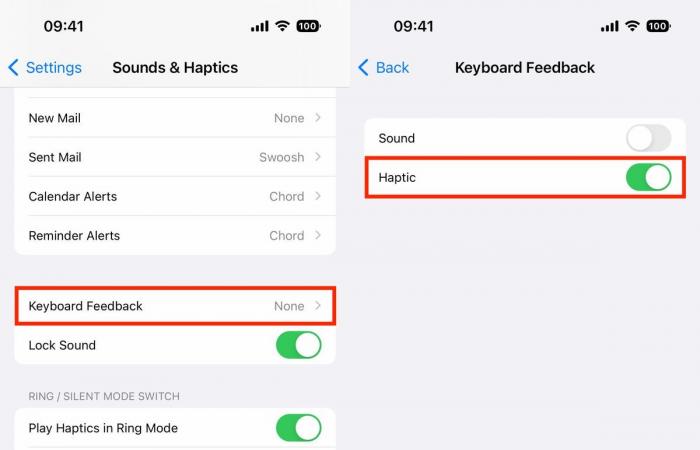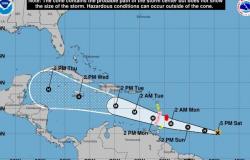Lorsque vous voyagez, vous ne savez jamais quand vous aurez une autre chance de recharger vos appareils. Cela ne fait pas de mal de transporter un chargeur portable ; Mais même si vous disposez d’une banque d’alimentation, vous souhaitez probablement éviter que la batterie de votre iPhone ne se décharge trop rapidement lorsque vous êtes en déplacement. Heureusement, vous disposez de quelques options dans iOS 17.4 pour activer ou désactiver certains paramètres qui affectent la durée de vie de la batterie. Par exemple, en utilisant la « charge optimisée », vous pouvez empêcher votre iPhone de surchauffer.
Avec le menu Battery Health, vous pouvez vérifier non seulement le pourcentage de santé de la batterie (80 % ou plus est considéré comme bon), mais également un nouveau menu qui indique combien de fois vous avez effectué des cycles de batterie et si votre batterie est ou non. normale.”
En plus des meilleures pratiques en matière de batterie iPhone, il existe d’autres conseils pour économiser la batterie. iOS16 et iOS 17 sont moins évidents et peuvent vous aider à conserver la batterie de votre iPhone plus longtemps.
Dans cette histoire, nous aborderons deux fonctionnalités d’iOS 16 et iOS 17 qui mettent à rude épreuve la batterie de votre iPhone à des degrés divers et comment vous pouvez les désactiver pour aider à préserver la durée de vie de la batterie. Voici ce que vous devez savoir.
Pour plus de trucs et astuces pour économiser la batterie, consultez comment empêcher la mise à jour des applications en arrière-plan et comment remplacer la batterie de votre iPhone (moins cher qu’Apple).
Supprimer les widgets de l’écran de verrouillage de votre iPhone
Tous les widgets de votre écran de verrouillage forcent vos applications à s’exécuter automatiquement en arrière-plan, récupérant constamment des données pour mettre à jour les informations affichées par les widgets, telles que les résultats sportifs ou la météo. Étant donné que ces applications s’exécutent constamment en arrière-plan grâce à leurs widgets, cela signifie qu’elles consomment de l’énergie en permanence.
Si vous souhaitez économiser de la batterie dans iOS 17, le mieux est d’éviter simplement les widgets sur votre écran de verrouillage (et votre écran d’accueil). Le moyen le plus simple de procéder consiste à passer à un autre profil d’écran de verrouillage : appuyez avec votre doigt sur l’écran de verrouillage existant, puis faites glisser votre doigt pour en choisir un qui n’a pas de widgets.
Si vous souhaitez simplement supprimer des widgets de votre écran de verrouillage existant, appuyez sur votre écran de verrouillage, appuyez sur Personnaliserchoisir la Écran verrouillé option, appuyez sur la zone du widget, puis appuyez sur le bouton “-” bouton sur chaque widget pour les supprimer.
Si votre batterie est déjà faible, il est préférable de passer à un fond d’écran dépourvu de widgets d’écran de verrouillage.
Captures d’écran de Nelson Aguilar/CNET
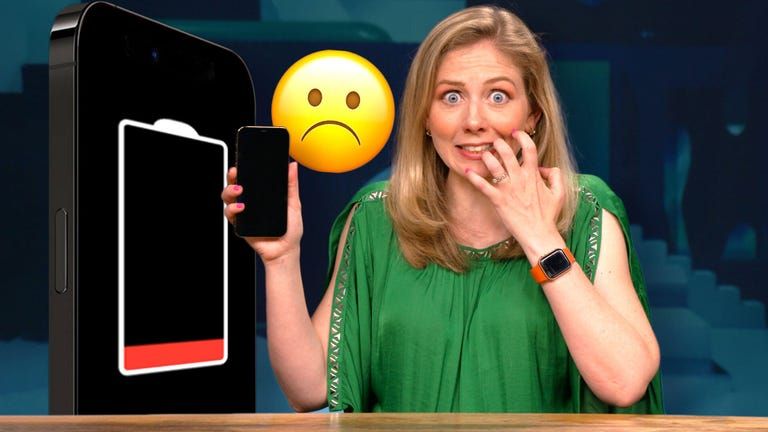
Regarde ça: Tant de plaintes concernant la batterie de l’iPhone, mais pourquoi ?
09h44
Désactivez la réponse haptique du clavier sur votre iPhone
Étonnamment, le clavier de l’iPhone n’a jamais eu la capacité de vibrer pendant que vous tapez, un ajout appelé « retour haptique » qui a été ajouté aux iPhones avec iOS 16. Au lieu d’entendre simplement des sons de clic-clac, le retour haptique donne à chaque touche une vibration. , offrant une expérience plus immersive pendant que vous écrivez. Selon Apple, cette même fonctionnalité peut également affecter la durée de vie de la batterie.
Selon cette page d’assistance Apple À propos du clavier, le retour haptique « pourrait affecter la durée de vie de la batterie de votre iPhone ». Aucun détail n’est fourni sur la durée de vie de la batterie consommée par la fonction clavier, mais si vous souhaitez économiser la batterie, il est préférable de laisser cette fonctionnalité désactivée.
Heureusement, il n’est pas activé par défaut. Si vous l’avez activé vous-même, accédez à Paramètres > Sons et haptiques > Commentaires sur le clavier et désactiver haptique pour désactiver le retour haptique sur votre clavier.
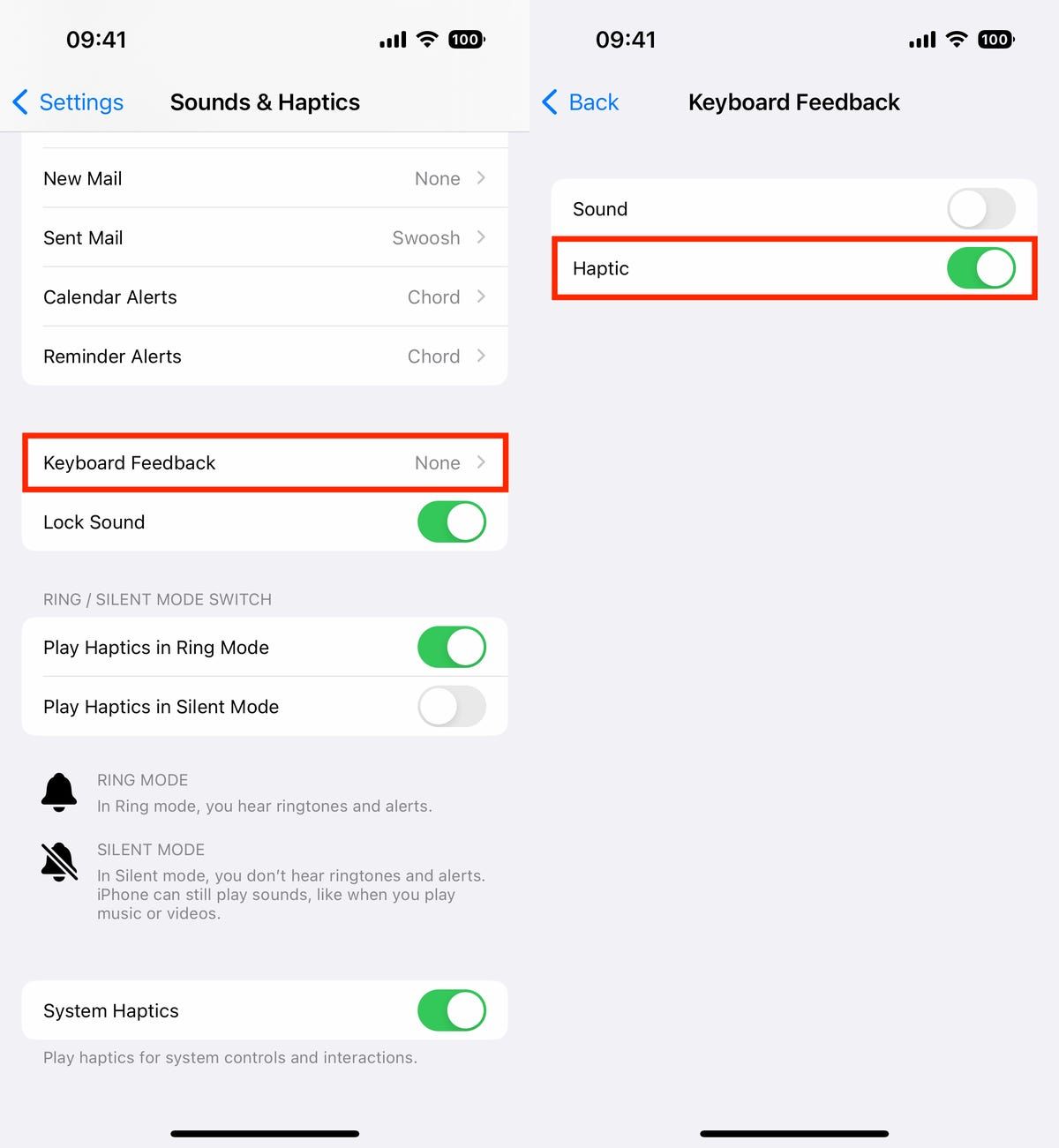
Chaque fois que vous tapez, vous ressentirez une légère vibration à chaque touche sur laquelle vous appuyez.
Captures d’écran de Nelson Aguilar/CNET
Pour plus de conseils iOS, découvrez comment télécharger le nouvel iOS 17 et comment supprimer automatiquement les messages d’authentification multifacteur des messages texte et des e-mails.